Enviando arquivos à um repositório
Quando queremos enviar arquivos de um projeto do RStudio para um repositório do GitHub, precisamos conhecer dois termos que estão relacionados à esta ação:
Commit (do inglês, Submeter). Esse termo é usado quando o Git salva como estão todos os arquivos de um repositório num dado momento. Uma analogia, seria como se o Git tirasse uma foto do conteúdo de todos os arquivos num determinado instante.
Push (do inglês, Empurrar). Esse termo é usado quando se envia os arquivos do Commit para o repositório no GitHub.
Fazendo um Commit
1) No RStudio, clique na aba Git:
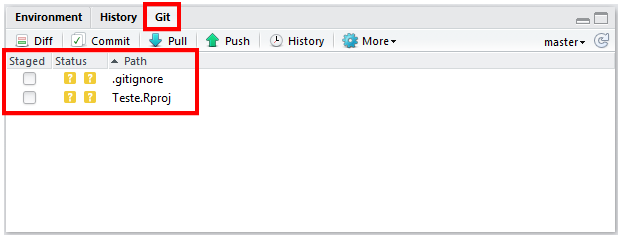
Note que nesta aba aparecem os arquivos .gitignore e Teste.Rpoj. E que o Status (do inglês, Estado) destes dois arquivos é Untracked (do inglês, Não Rastreado - indicando que estes arquivos ainda não foram versionados).
2) Marque a coluna Staged (do inglês, Organizados) dos dois arquivos. Note, que ao fazer isso, o Status deles muda para Added (do inglês, Adicionado - indicando que estes arquivos estão prontos para serem versionados).
3) Clique no botão Commit:
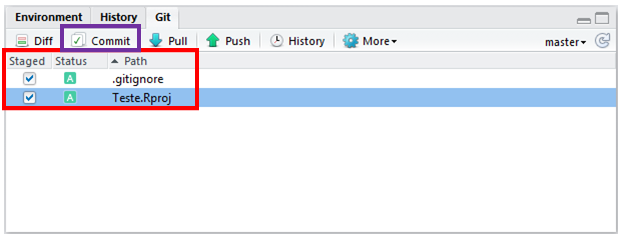
4) A seguinte janela irá aparecer. Nela, você deve, obrigatóriamente, digitar uma Commit message (do inglês, Mensagem de Commit), cujo objetivo é descrever brevemente as modificações que você acabou de fazer.
5) Em seguida, clique no botão Commit:
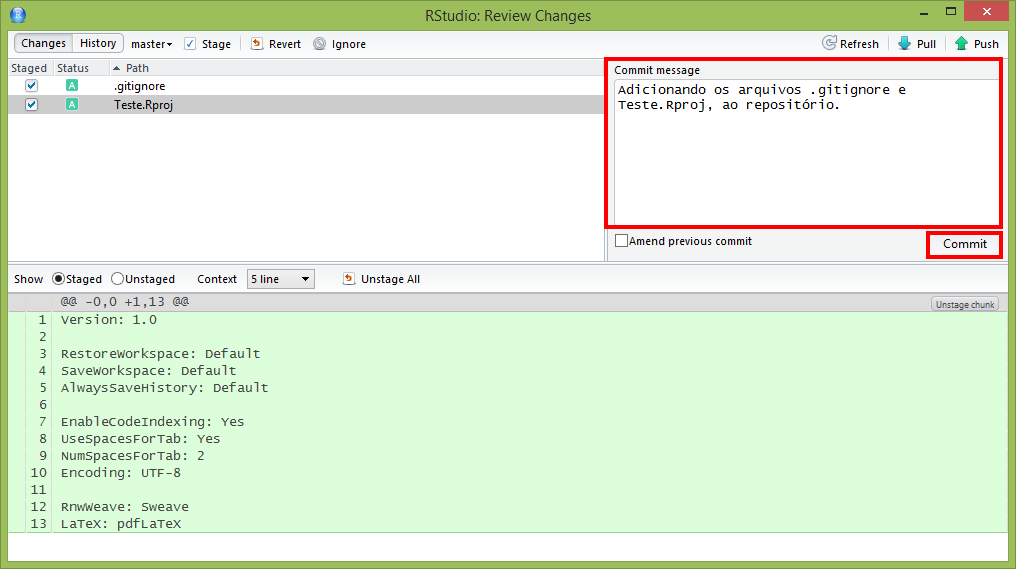
A seguinte janela irá aparecer, indicando que o commit foi realizado e está pronto para ser enviado ao repositório.
6) Clique no botão Close (do inglês, Fechar), para fechar esta janela.
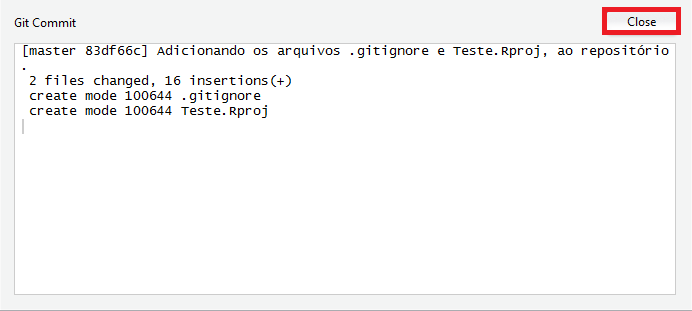
Fazendo um Push
Agora, vamos fazer um Push para o repositório, ou seja, vamos enviar as alterações realizadas para o repositório no GitHub.
7) Para fazer isso, clique no botão Push:
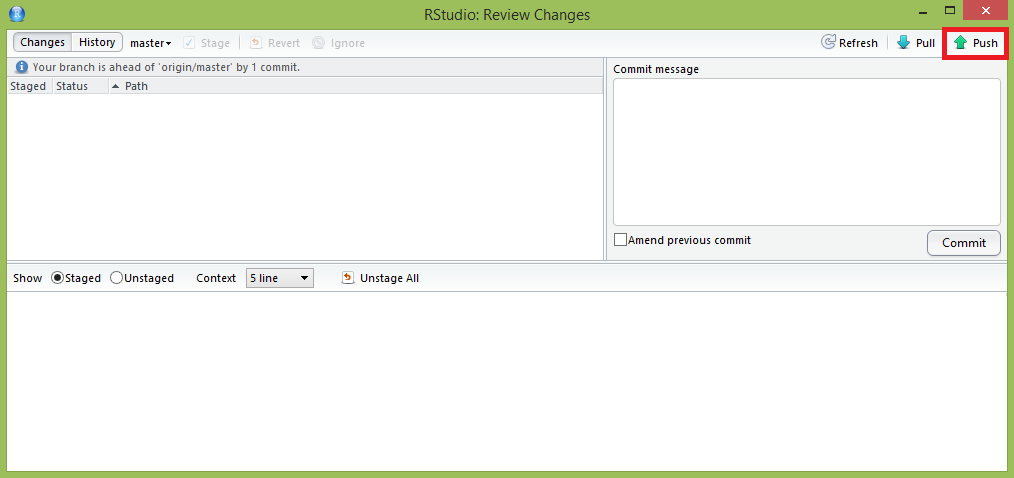
8) A seguinte janela irá aparecer. Nela, digite o seu Username (do inglês, Nome de Usuário) do GitHub.
9) Em seguida, clique em OK:
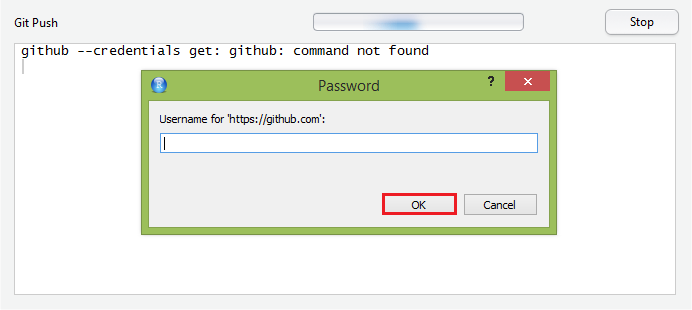
10) Na próxima janela, digite o seu Password (do inglês, Senha) do GitHub.
11) E clique no botão OK:
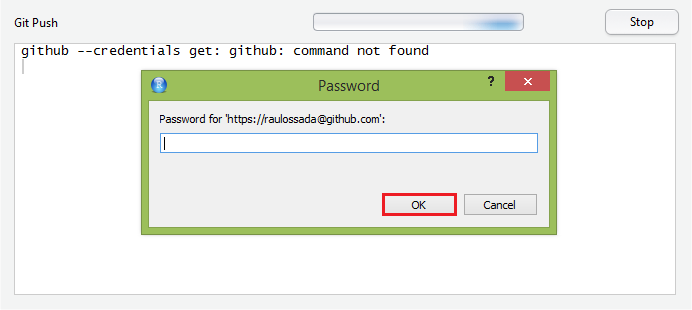
A seguinte janela irá aparecer, indicando que o push foi realizado.
12) Clique no botão Close, para fechar essa janela.
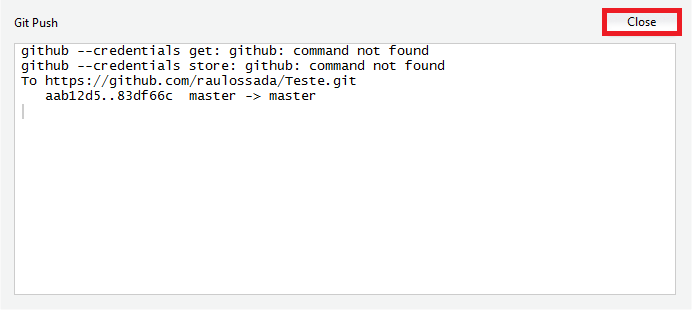
13) Por fim, acesse o seu repositório no GitHub, e, por garantia, verifique se os arquivos estão lá:
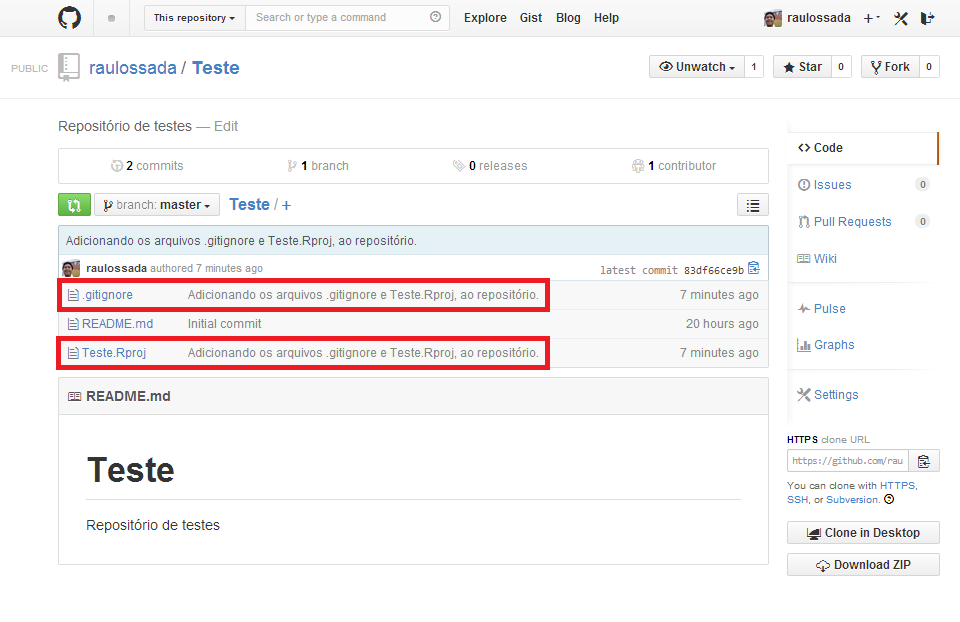
Como podemos ver, os arquivos submetidos estão no repositório, e ao lado deles temos a Mensagem de Commit que digitamos anteriormente.
Parabéns! Acabamos de ver como fazer um commit e um push de arquivos de um projeto do RStudio para um repositório no GitHub.